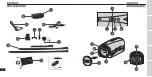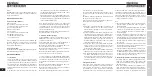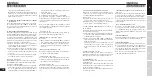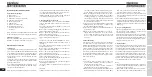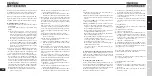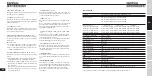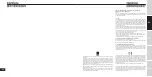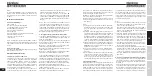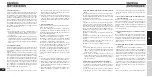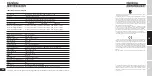12
IT
DE
ES
FR
EN
il tasto luci LED / laser
“4”
per attivare la funzione
torcia . Il dispositivo può essere utilizzato come una
lampada da tavolo USB .
2) Collegando il dispositivo alla presa USB, se l’indicatore
giallo lampeggia, il dispositivo si sta caricando .
13. Ricarica
- Per ricaricare la batteria, collegare la videocamera a
una presa USB del PC mediante il cavo in dotazione o
utilizzare un carica batterie da rete con uscita USB (op-
tional ACHUSBCOMPACT) Durante la fase di ricarica
l’indicatore giallo rimarrà acceso e si spegnerà a carica
ultimata .
Il completamento della carica da batteria totalmente
scarica richiede circa 3 ore .
- Collegando il dispositivo al computer per scaricare i
dati, la fase di ricarica inizierà automaticamente . Per
evitare di allungare i tempi di ricarica, non premere il
tasto on/off
“1”
dopo avere collegato il dispositivo al
computer .
Note: se si collega il dispositivo acceso all’adattatore per
ricaricare la batteria, il dispositivo si spegnerà automa-
ticamente dopo essere rimasto in modalità stand-by
per 3 minuti (l’intervallo di tempo può essere impostato
diversamente), senza che il processo di ricarica venga
interrotto .
14. Registrare video durante la fase di ricarica
Collegare la videocamera a una presa USB del PC .
Tenere premuto il tasto on/off
“1”
per accendere il di-
spositivo . Dopo alcuni secondi l’indicatore passerà da
viola a blu e il dispositivo produrrà una vibrazione . Il
dispositivo è ora in modalità stand-by . L’indicatore giallo
rimarrà acceso per indicare che la fase di ricarica è in cor-
so . A questo punto è possibile utilizzare tutte le funzioni
del dispositivo .
Note: il dispositivo si spegne automaticamente se rima-
ne in modalità stand-by per più di 3 minuti (l’intervallo
di tempo può essere impostato diversamente), ma rima-
ne comunque in carica .
15. Riproduzione file su televisore
1) È possibile scegliere tra due opzioni per l’uscita audio
e video: AV e HDMI .
Per ottenere la migliore qualità video HD raccoman-
diamo l’utilizzo dell’HDMI .
A - Mediante cavo AV . Collegare il cavo AV alla porta
USB/AV-OUT della videocamera: il jack giallo deve
essere inserito nella porta di ingresso video del te-
levisore (gialla), mentre il jack bianco deve essere
inserito nella porta di ingresso audio del televiso-
re (bianca) . Fare riferimento al manuale utente del
televisore per impostare l’ingresso audio/video
appropriato .
B - Mediante cavo HDMI (opzionale) . Collegare un
jack del cavo HDMI alla porta HDMI della videoca-
mera e collegare il secondo jack alla porta HDMI
del televisore . Fare riferimento al manuale del
televisore per impostare l’ingresso audio/video
appropriato .
2) Accendere la videocamera . Verrà visualizzato il LOGO
DI ACCENSIONE ed emesso un breve tono di avviso .
L’indicatore rimarrà acceso con luce fissa blu e il di-
spositivo passerà alla modalità stand-by .
3) Riproduzione video: vedi sezione “Cambio modalità” .
Premere brevemente il tasto modalità
“1”
per pas-
sare alla modalità di riproduzione video . L’indicatore
rimarrà acceso con luce viola fissa . Premere quindi il
tasto
“1”
per spostarsi verso l’alto o il tasto
“4”
per
spostarsi verso il basso . Premere brevemente il tasto
avvio registrazione / riproduzione
“3”
nella scherma-
ta di interfaccia per la riproduzione e premere breve-
mente il tasto
“3”
una seconda volta per avviare la
riproduzione video .
Durante la riproduzione, ai tasti sono assegnate le
seguenti funzioni:
A - Premere brevemente il tasto avvio registrazione /
riproduzione
“3”
per mettere in pausa o riprende-
re la riproduzione .
B - Tenere premuto il tasto avvio registrazione / ri-
produzione
“3”
per tornare al livello superiore del
menu .
C - Durante la riproduzione video, premere breve-
mente il tasto
“4”
per effettuare l’avanzamento
rapido o premere brevemente il tasto
“1”
per ef-
fettuare il riavvolgimento rapido .
4) Riproduzione immagini: vedi sezione “Cambio mo-
dalità” . Premere brevemente il tasto cambio modalità
“1”
per passare alla modalità di riproduzione di im-
magini e video . L’indicatore rimarrà acceso con luce
viola fissa .
Premere quindi il tasto
“1”
per spostarsi verso l’alto o
il tasto
“4”
per spostarsi verso il basso . Premere bre-
vemente il tasto avvio registrazione / riproduzione
“3”
nella schermata di interfaccia per la riproduzio-
ne e premere brevemente il tasto
“3”
una seconda
volta per visualizzare automaticamente le immagini .
Durante la riproduzione, ai tasti sono assegnate le
seguenti funzioni:
A - Premere brevemente il tasto avvio registrazione /
riproduzione
“3”
per mettere in pausa o riprende-
re la riproduzione .
B - Tenere premuto il tasto avvio registrazione / ri-
produzione
“3”
per tornare al livello superiore del
menu .
C - Se si interrompe la riproduzione, premere breve-
mente il tasto
“4”
per visualizzare le foto prece-
denti o il tasto
“3”
per visualizzare le foto succes-
sive .
5) Riproduzione audio: vedi sezione “Cambio modalità” .
Premere brevemente il tasto cambio modalità
“1”
per passare alla modalità di riproduzione audio . L’in-
dicatore rimarrà acceso con luce viola fissa . Premere
quindi il tasto
“1”
per spostarsi verso l’alto o il tasto
“4”
per spostarsi verso il basso . Premere brevemente
il tasto avvio registrazione / riproduzione
“3”
nella
schermata di interfaccia per la riproduzione e pre-
mere brevemente il tasto
“3”
una seconda volta per
avviare la riproduzione audio .
Durante la riproduzione, ai tasti sono assegnate le
seguenti funzioni:
A - Premere brevemente il tasto avvio registrazione /
riproduzione
“3”
per mettere in pausa o riprende-
re la riproduzione .
B - Tenere premuto il tasto avvio registrazione / ri-
produzione
“3”
per tornare al livello superiore del
menu .
C - Durante la riproduzione audio, premere breve-
mente il tasto
“4”
per effettuare l’avanzamento
rapido o il tasto
“1”
per effettuare il riavvolgimen-
to rapido del file audio .
Note:
1) Qualora le dimensioni del file video fossero troppo
grandi, sarà necessario attendere alcuni secondi pri-
ma dell’avvio della riproduzione .
2) Quando il dispositivo è in modalità riproduzione vi-
deo, è possibile regolare il volume del televisore per
ottenere una migliore qualità del suono .
3) Durante la riproduzione, si consiglia l’utilizzo di un
cavo HDMI (opzionale)per una migliore qualità audio
e video .
4) Dopo avere effettuato il collegamento mediante cavo
AV/HDMI ed avere acceso il dispositivo, la videocame-
ra passerà automaticamente alla modalità 1 . Premen-
do il tasto cambio modalità
“1”
, il dispositivo passerà
alle seguenti 4 modalità:
Modalità 1: modalità stand-by registrazione video .
L’indicatore rimane acceso con luce fissa blu .
Modalità 2: modalità stand-by scatto foto . L’indicatore
rimane acceso con luce fissa rossa .
Modalità 3: modalità riproduzione video e scatto foto .
L’indicatore rimane acceso con luce fissa viola . (In
questa modalità, premere il tasto cambio modalità